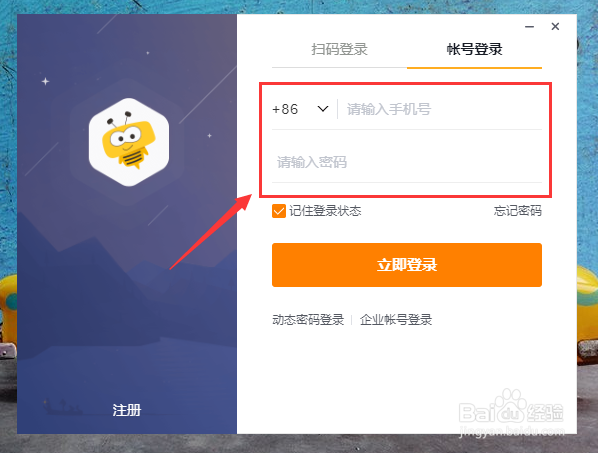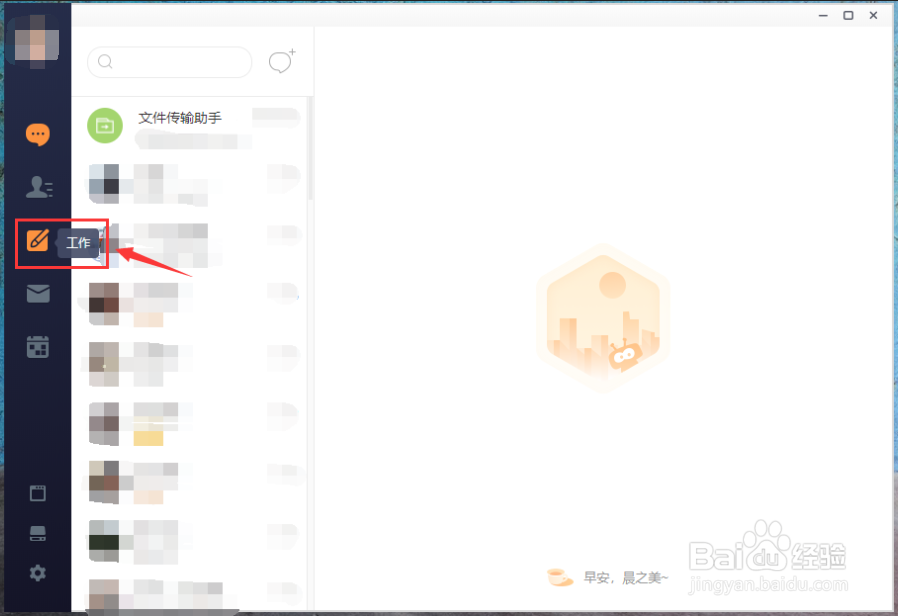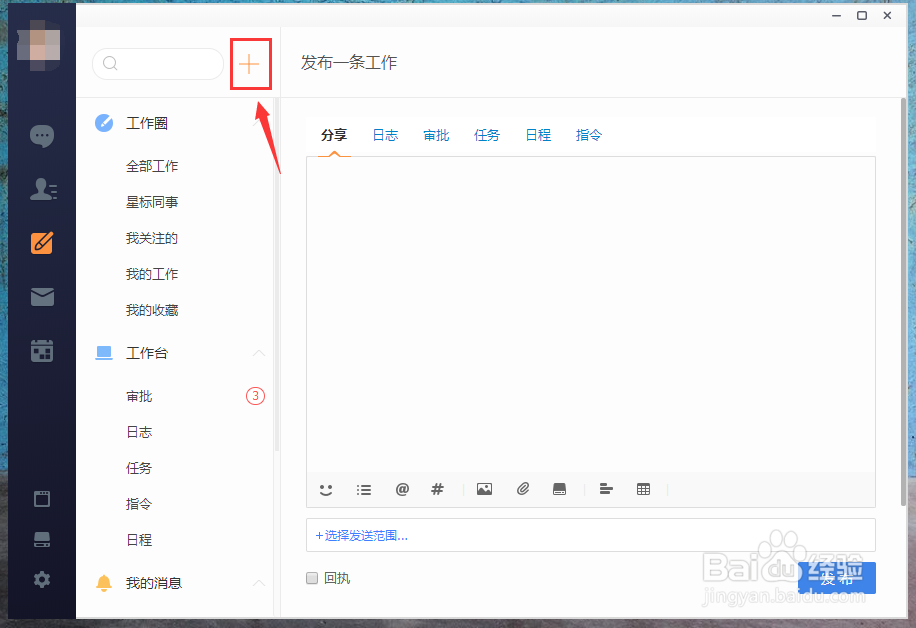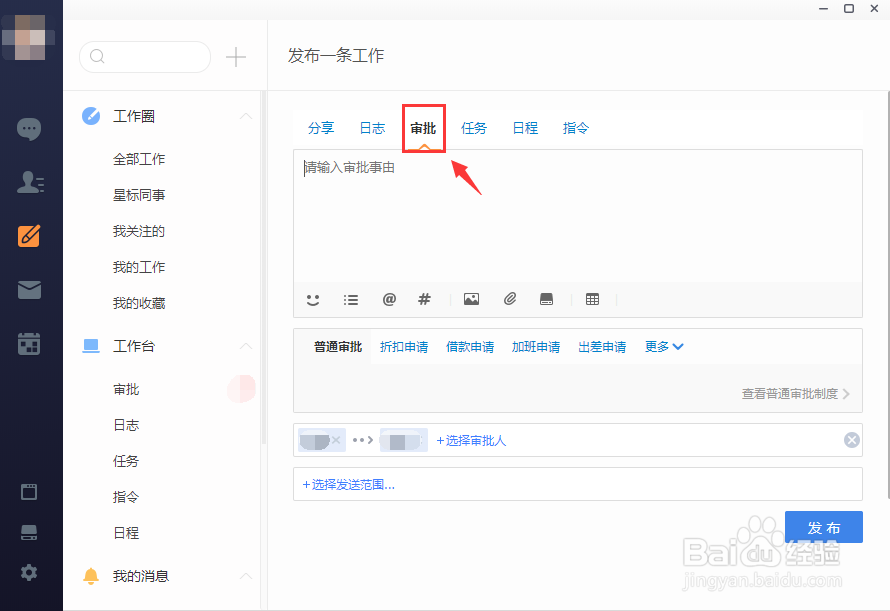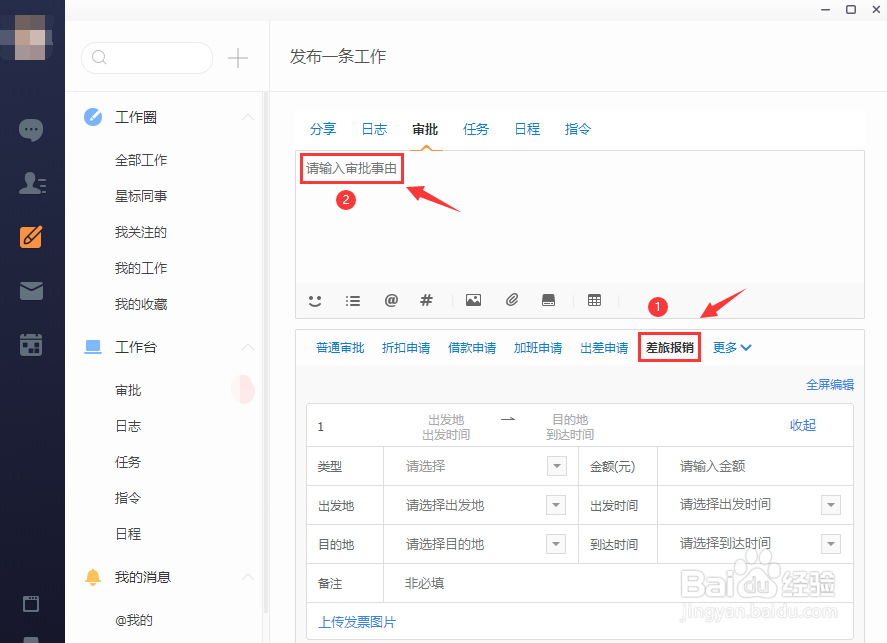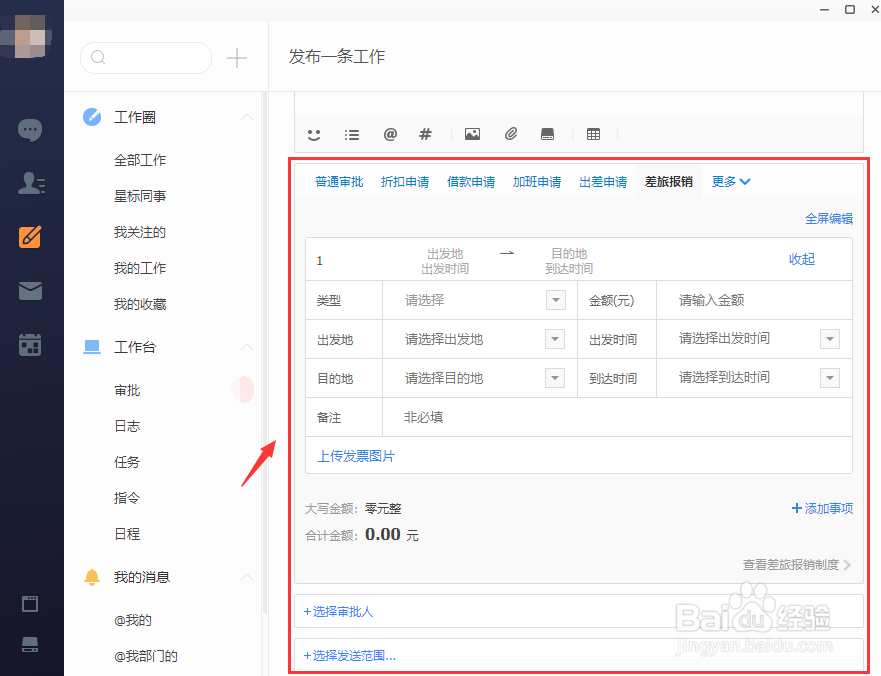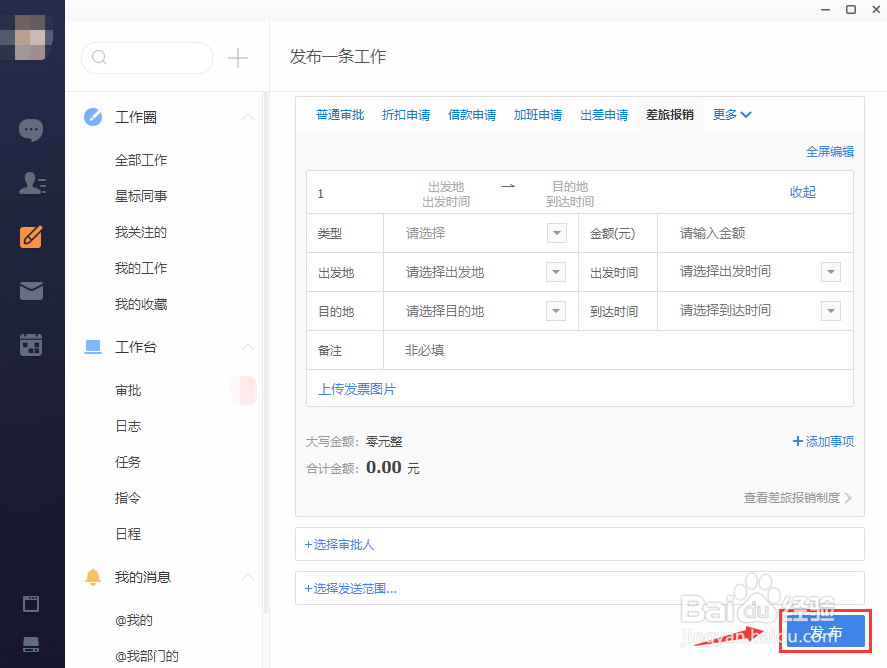纷享销客如何发送线上差旅报销
1、第一步,登陆个人纷享销客账号;
2、第二步,进入纷享销客首页,点击左方菜单中的“工作”图标进入;
3、第三步,点击如图所示“+”发布工作;
4、第四步,可以看到可发布的类目,包括:分享、日志、审批、任务、日程和指令,我们点击“审批”;
5、第五步,点击“差旅报销”,并在上方输入审批事由;
6、第六步,接着写差旅报销具体详情、审批人和发送范围;
7、第七步,点击“发布”即可完成线上的差旅报销。
声明:本网站引用、摘录或转载内容仅供网站访问者交流或参考,不代表本站立场,如存在版权或非法内容,请联系站长删除,联系邮箱:site.kefu@qq.com。
阅读量:33
阅读量:20
阅读量:61
阅读量:55
阅读量:35